
안녕하세요. IT_Muse 입니다.
오늘은 마우스 우클릭을 해제 시키는 방법을 알아보도록 하겠습니다.
인터넷을 하다 보면 필요한 정보가 분명히 있을 것입니다.
그러한 글을 복사하거나, 이미지를 저장하고 싶을때~~!!
대부분의 블로그나 카페는 불펌을 막기위해, 우클릭 제한을 두었습니다.
이러한 우클릭 방지를 해제하는 방법이 있습니다.
확장프로그램을 설치하는 것은 참고하시구요.
확장앱 설치하는 것을 원하시지 않으시면 아래를 따라하시면 됩니다.
2020/09/22 - [분류 전체보기] - (네이버 웨일) 확장 프로그램 설치하여 마우스 우클릭 해제하기
(네이버 웨일) 확장 프로그램 설치하여 마우스 우클릭 해제하기
2020/09/22 - [OS & IT 기기/소프트웨어 ] - (크롬/네이버 웨일) 마우스 우클릭 제한 해제 초간단 방법 (크롬/네이버 웨일) 마우스 우클릭 제한 해제 초간단 방법 안녕하세요. IT_Muse 입니다. 오늘은 마우�
lightinglife.tistory.com
개인적인 용도록 보관 및 사용하는 것은 괜찮지만,
남의 글이나 사진을 무단으로 복제, 배포하는 행위는 절대 불가합니다.
저작권법에 위배되어요~~
저는 주로 크롬이나, 네이버 웨일로 웹서핑을 합니다.
요즘에는 네이버 웨일이 더욱 좋더라구요.
휴대폰이나, 탭은 삼성 인터넷을 쓰구요.
네이버 웨일은 앱 자체에 캡쳐 기능이 있어 정말 좋더라구요.
제가 여러분에게 알려드릴 것은 크롬,네이버 웨일에서 우클릭 해제하는 법
다른 확장프로그램을 쓰지 않고도,
단 몇초만에 마우스 우클릭 제한 해제하는 법을 알려드릴까합니다.
방법은 아주 간단합니다.
F12 → F1 → Disable JavaScript 체크 !!!!
하면 간단하게 마우스 우클릭을 할 수 있게 됩니다.
자세한 설명은 아래를 참고하세요.
1. F12 or 네이버 웨일(크롬) 동그라미 3개 있는 부분을 클릭 !!! 하여 개발자 도구로 진입합니다.

아래 순서대로 클릭하여, 개발자 모드로 진입합니다. 다시한번 말하지만, F12 누르면 이러한 과정없이 한방에 개발자 도구로 진입할 수 있으니, F12 단축키를 추천합니다. 그래도 기본 방법은 알아야하겠기에, 자세히 살펴보겠습니다.

크롬은 약간 다릅니다. 크롬에서는 3개의 점을 클릭하여, [도구 더보기] → 개발자도구(D) 로 진입가능합니다.

2. F1을 누르거나, 톱니바퀴 모양을 클릭하신 후, 밑으로 쭉 내립니다. Debugger 항목의 Disable JavaScript 를 체크해줍니다. 이렇게 함으로써 자바스크립트를 무력화시켜서, 마우스 우클릭을 풀 수 있습니다.

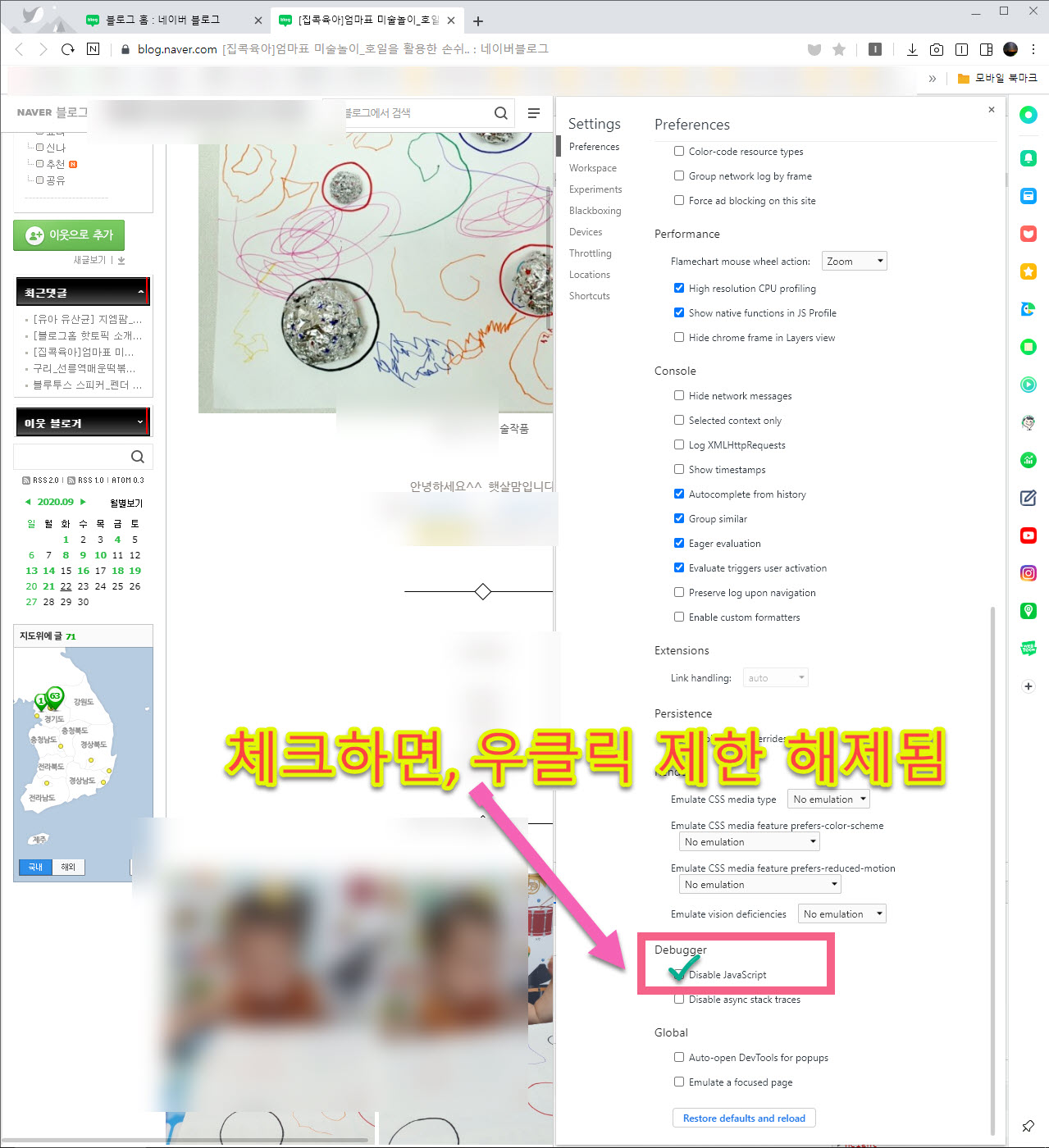
[Disable javaScript] 체크를 한 후, 창을 닫으면 안됩니다. 반드시 이 상태에서 진행해야만 마우스 우클릭 제한 해제가 됩니다. 창을 닫으면, 우클릭 방지상태가 됨을 기억하십시오. 다시 말해, 글을 복사하거나, 이미지를 저장할 수가 없습니다. 다시 한번 말씀드리지만, 그냥 단축키를 활용하시는 것이 가장 간단합니다.
'OS & IT 기기 > 소프트웨어 ' 카테고리의 다른 글
| 하드디스크(HDD), SDD 배드섹터 검사 프로그램 : HD Tune Pro (0) | 2022.11.22 |
|---|---|
| 네이버 웨일 브라우저 새탭 주소를 네이버에서 원하는 다른 주소로 변경하는 방법 (0) | 2022.11.18 |
| 크롬/웨일/엣지/사파리 브라우저 구글 검색 결과 새창에서 여는 방법 설정하기 (0) | 2022.11.16 |
| [MAC/Windows/안드로이드] FE File Explorer 프로그램 어플을 소개합니다 (0) | 2020.12.31 |
| VMware Fusion 프로그램 삭제/제거하는 방법(Uninstall VMware Fusion on a Mac) (0) | 2020.12.27 |

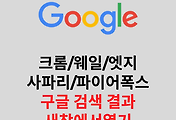


댓글